Terjemahan disediakan oleh mesin penerjemah. Jika konten terjemahan yang diberikan bertentangan dengan versi bahasa Inggris aslinya, utamakan versi bahasa Inggris.
Tutorial: Membuat VPC untuk digunakan dengan instans DB (mode tumpukan ganda)
Skenario umum mencakup instans DB cloud privat virtual (VPC) berdasarkan layanan Amazon VPC. VPC ini membagikan data dengan instans Amazon EC2 publik yang dijalankan di VPC yang sama.
Dalam tutorial ini, Anda akan membuat VPC untuk skenario ini yang berfungsi dengan basis data yang berjalan dalam mode tumpukan ganda. Mode tumpukan ganda untuk mengaktifkan koneksi melalui protokol penentuan alamat IPv6. Untuk informasi selengkapnya tentang penentuan alamat IP, lihat Penentuan alamat IP Amazon RDS.
Instans jaringan tumpukan ganda didukung di sebagian besar wilayah. Untuk informasi selengkapnya, lihat Ketersediaan wilayah dan versi. Untuk melihat batasan mode tumpukan ganda, lihat Batasan untuk instans DB jaringan tumpukan ganda.
Diagram berikut menunjukkan skenario ini.
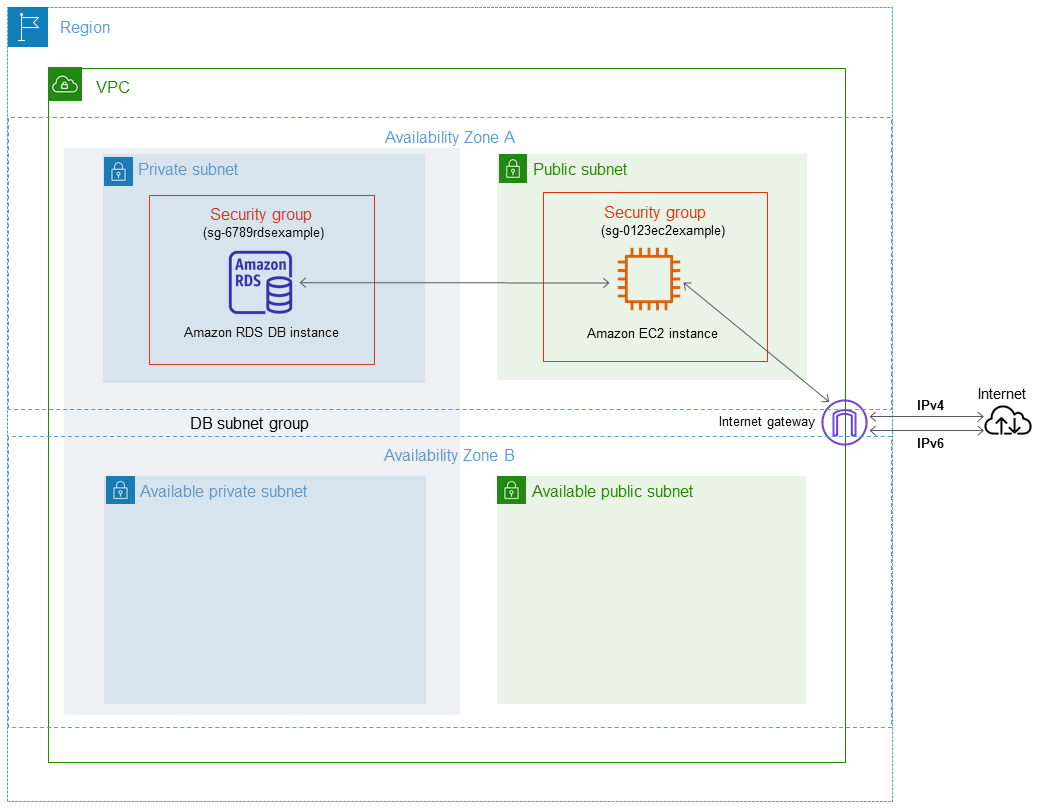
Untuk informasi tentang skenario lain, lihat Skenario untuk mengakses instans DB di VPC.
Instans DB Anda harus tersedia hanya untuk instans Amazon EC2 Anda, dan bukan untuk internet publik. Dengan demikian, Anda membuat VPC dengan subnet publik maupun privat. Instans Amazon EC2 di-hosting di subnet publik agar dapat menjangkau internet publik. Instans DB di-host di subnet privat. Instans Amazon EC2 dapat terhubung ke instans DB karena di-hosting dalam VPC yang sama. Namun, instans DB tidak tersedia untuk internet publik, sehingga memberikan keamanan yang lebih besar.
Tutorial ini mengonfigurasi subnet publik dan privat tambahan di Zona Ketersediaan terpisah. Subnet ini tidak digunakan oleh tutorial. Grup subnet DB RDS membutuhkan subnet, setidaknya di dua Zona Ketersediaan. Subnet tambahan memudahkan untuk beralih ke deployment instans DB Multi-AZ di masa mendatang.
Untuk membuat instans DB yang menggunakan mode tumpukan ganda, tetapkan Mode tumpukan ganda untuk pengaturan Jenis jaringan. Anda juga dapat mengubah instans DB dengan pengaturan yang sama. Untuk informasi selengkapnya, lihat Membuat instans DB Amazon RDS dan Memodifikasi instans DB Amazon RDS.
Tutorial ini menjelaskan konfigurasi VPC untuk instans DB Amazon RDS. Untuk informasi selengkapnya tentang Amazon VPC, lihat Panduan Pengguna Amazon VPC.
Membuat VPC dengan subnet publik dan privat
Gunakan prosedur berikut untuk membuat VPC dengan subnet publik maupun privat.
Untuk membuat VPC dan subnet
Buka konsol Amazon VPC di https://console.aws.amazon.com/vpc/
. -
Di sudut kanan atas Konsol Manajemen AWS, pilih Wilayah untuk membuat VPC Anda. Contoh ini menggunakan Wilayah US East (Ohio).
-
Di sudut kiri atas, pilih Dasbor VPC . Untuk mulai membuat VPC, pilih Buat VPC.
-
Agar Sumber daya dapat dibuat di bagian pengaturan VPC, pilih VPC dan lainnya.
-
Untuk Pengaturan VPC lainnya, atur nilai-nilai ini:
-
Pembuatan otomatis tag nama –
tutorial-dual-stack -
Blok CIDR IPv4: –
10.0.0.0/16 -
Blok CIDR IPv6 – Blok CIDR IPv6 yang disediakan Amazon
-
Penghunian – Default
-
Jumlah Zona Ketersediaan (AZ) – 2
-
Sesuaikan AZ – Pertahankan nilai default.
-
Jumlah subnet publik – 2
-
Jumlah subnet privat – 2
-
Sesuaikan subnet blok CIDR – Pertahankan nilai default.
-
Gateway NAT ($) – Tidak ada
-
Gateway internet khusus egress – Tidak
-
Titik akhir VPC – Tidak ada
-
Opsi DNS – Pertahankan nilai default.
catatan
Amazon RDS membutuhkan setidaknya dua subnet di dua Zona Ketersediaan yang berbeda untuk mendukung deployment instans DB Multi-AZ. Tutorial ini membuat deployment AZ Tunggal, tetapi persyaratannya memudahkan konversi ke deployment instans DB Multi-AZ di masa mendatang.
-
-
Pilih Buat VPC.
Membuat grup keamanan VPC untuk instans Amazon EC2 publik
Berikutnya, Anda membuat grup keamanan untuk akses publik. Untuk terhubung ke instans EC2 publik di VPC Anda, tambahkan aturan masuk ke grup keamanan VPC Anda yang mengizinkan lalu lintas untuk terhubung dari internet.
Untuk membuat grup keamanan VPC
Buka konsol Amazon VPC di https://console.aws.amazon.com/vpc/
. -
Pilih Dasbor VPC, pilih Grup Keamanan, lalu pilih Buat grup keamanan.
-
Di halaman Buat grup keamanan, atur nilai ini:
-
Nama grup keamanan:
tutorial-dual-stack-securitygroup -
Deskripsi:
Tutorial Dual-Stack Security Group -
VPC: Pilih VPC yang Anda buat sebelumnya, misalnya: vpc-
identifier(tutorial–tumpukan ganda-vpc)
-
-
Tambahkan aturan masuk ke grup keamanan.
-
Tentukan alamat IP yang akan digunakan untuk terhubung ke instans EC2 di VPC Anda menggunakan Secure Shell (SSH).
Contoh rentang alamat Protokol Internet versi 4 (IPv4) adalah
203.0.113.25/32. Contoh rentang alamat Protokol Internet versi 6 (IPv6) adalah2001:db8:1234:1a00::/64.Dalam banyak kasus, Anda dapat menghubungkan melalui penyedia layanan Internet (ISP) atau dari belakang firewall Anda tanpa alamat IP statis. Jika demikian, temukan rentang alamat IP yang digunakan oleh komputer klien.
Awas
Jika Anda menggunakan
0.0.0.0/0untuk IPv4 atau::0untuk IPv6, Anda memungkinkan semua alamat IP untuk mengakses instans publik Anda menggunakan SSH. Hal ini dapat diterima untuk waktu yang singkat di lingkungan pengujian, tetapi tidak aman untuk lingkungan produksi. Dalam produksi, Anda hanya dapat memberikan otorisasi pada alamat IP atau rentang alamat tertentu saja untuk mengakses instans-instans Anda. -
Di bagian Aturan masuk, pilih Tambahkan aturan.
-
Atur nilai berikut untuk aturan masuk baru Anda yang akan mengizinkan akses Secure Shell (SSH) ke instans Amazon EC2 Anda. Jika Anda melakukan ini, Anda dapat terhubung ke instans EC2 Anda untuk menginstal klien SQL dan aplikasi lainnya. Tentukan alamat IP agar Anda dapat mengakses instans EC2 Anda:
-
Jenis:
SSH -
Sumber: Rentang atau alamat IP dari langkah a. Contoh alamat IP IPv4 adalah
203.0.113.25/32. Contoh alamat IP IPv6 adalah2001:DB8::/32.
-
-
-
Untuk membuat grup keamanan, pilih Buat grup keamanan.
Catat ID grup keamanan karena Anda membutuhkannya nanti dalam tutorial ini.
Membuat grup keamanan VPC untuk instans DB privat
Agar instans DB tetap privat, buat grup keamanan kedua untuk akses privat. Untuk terhubung ke instans DB di VPC Anda, tambahkan aturan masuk ke grup keamanan VPC Anda. Hal ini mengizinkan lalu lintas dari instans Amazon EC2 Anda saja.
Untuk membuat grup keamanan VPC
Buka konsol Amazon VPC di https://console.aws.amazon.com/vpc/
. -
Pilih Dasbor VPC, pilih Grup Keamanan, lalu pilih Buat grup keamanan.
-
Di halaman Buat grup keamanan, atur nilai ini:
-
Nama grup keamanan:
tutorial-dual-stack-db-securitygroup -
Deskripsi:
Tutorial Dual-Stack DB Instance Security Group -
VPC: Pilih VPC yang Anda buat sebelumnya, misalnya: vpc-
identifier(tutorial–tumpukan ganda-vpc)
-
-
Tambahkan aturan masuk ke grup keamanan:
-
Di bagian Aturan masuk, pilih Tambahkan aturan.
-
Atur nilai berikut untuk aturan masuk baru Anda yang akan mengizinkan lalu lintas MySQL di port 3306 dari instans Amazon EC2 Anda. Dengan melakukannya, Anda dapat terhubung dari instans EC2 Anda ke instans DB Anda. Melakukan hal ini berarti Anda dapat mengirimkan data dari instans EC2 Anda ke basis data Anda.
-
Jenis: MySQL/Aurora
-
Sumber: Pengidentifikasi grup keamanan tutorial-tumpukan ganda-securitygroup yang Anda buat sebelumnya dalam tutorial ini, misalnya sg-9edd5cfb.
-
-
-
Untuk membuat grup keamanan, pilih Buat grup keamanan.
Membuat grup subnet DB
Grup subnet DB adalah kumpulan subnet yang Anda buat dalam VPC dan yang Anda tetapkan untuk instans DB. Dengan menggunakan grup subnet DB, Anda dapat menentukan VPC tertentu saat membuat instans DB. Untuk membuat grup subnet DB yang kompatibel dengan DUAL, semua subnet harus kompatibel dengan DUAL. Agar kompatibel dengan DUAL, subnet harus memiliki CIDR IPv6 yang dikaitkan dengan subnet tersebut.
Untuk membuat grup subnet DB
-
Identifikasi subnet privat untuk basis data Anda di VPC.
Buka konsol Amazon VPC di https://console.aws.amazon.com/vpc/
. -
Pilih Dasbor VPC, lalu pilih Subnet.
-
Perhatikan ID subnet dari subnet bernama tutorial-dual-stack-subnet-private1-us-west-2a dan tutorial-dual-stack-subnet-private2-us-west-2b.
Anda memerlukan ID subnet saat membuat grup subnet DB.
-
Buka konsol Amazon RDS di https://console.aws.amazon.com/rds/
. Pastikan Anda terhubung ke konsol Amazon RDS, bukan konsol Amazon VPC.
-
Di panel navigasi, pilih Grup subnet.
-
Pilih Buat grup subnet DB.
-
Di halaman Buat kelompok subnet DB, atur nilai ini di Detail grup subnet:
-
Nama:
tutorial-dual-stack-db-subnet-group -
Deskripsi:
Tutorial Dual-Stack DB Subnet Group -
VPC: tutorial-dual-stack-vpc
(pengidentifikasi vpc)
-
-
Di bagian Tambahkan subnet, pilih nilai untuk opsi Zona Ketersediaan dan Subnet.
Untuk tutorial ini, pilih us-east-2a dan us-east-2b untuk Zona Ketersediaan. Untuk Subnet, pilih subnet privat yang Anda identifikasi pada langkah sebelumnya.
-
Pilih Buat.
Grup subnet DB baru Anda muncul dalam daftar grup subnet DB di konsol RDS. Anda dapat memilih grup subnet DB untuk melihat detailnya. Detail ini termasuk protokol penentuan alamat yang didukung, semua subnet yang terkait dengan grup tersebut, dan jenis jaringan yang didukung oleh grup subnet DB.
Membuat instans Amazon EC2 dalam mode tumpukan ganda
Untuk membuat instans Amazon EC2, ikuti petunjuk dalam Meluncurkan instans menggunakan panduan instans peluncuran baru di Panduan Pengguna Amazon EC2.
Di halaman Mengonfigurasi Detail Instans, atur nilai-nilai ini dan biarkan nilai lainnya sebagai default:
-
Jaringan – Pilih VPC yang ada dengan subnet publik dan privat seperti tutorial-tumpukan ganda-vpc (vpc-
identifier) yang dibuat di Membuat VPC dengan subnet publik dan privat. -
Subnet — Pilih subnet publik yang ada, seperti subnet-
identifier| tutorial-dual-stack-subnet -public1-us-east-2a | us-east-2a dibuat di. Membuat grup keamanan VPC untuk instans Amazon EC2 publik -
IP Publik yang Otomatis Ditetapkan – Pilih Aktifkan.
-
IP IPv6 yang Otomatis Ditetapkan – Pilih Aktifkan.
-
Firewall (grup keamanan) – Pilih Pilih grup keamanan yang ada.
-
Grup keamanan umum – Pilih grup keamanan yang ada, seperti
tutorial-securitygroupyang dibuat di Membuat grup keamanan VPC untuk instans Amazon EC2 publik. Pastikan grup keamanan yang Anda pilih menyertakan aturan masuk untuk akses Secure Shell (SSH) dan HTTP.
Membuat instans DB dalam mode tumpukan ganda
Pada langkah ini, Anda akan membuat instans DB yang berjalan dalam mode tumpukan ganda.
Membuat instans DB
-
Masuk ke Konsol Manajemen AWS dan buka konsol Amazon RDS di https://console.aws.amazon.com/rds/.
Contoh ini menggunakan Wilayah AS Timur (Ohio).
-
Di panel navigasi, pilih Basis Data.
-
Pilih Buat basis data.
Di halaman Membuat basis data, pastikan opsi Pembuatan standar dipilih, lalu pilih jenis mesin MySQL DB.
-
Di bagian Konektivitas, atur nilai-nilai ini:
-
Jenis jaringan – Pilih Mode tumpukan ganda.
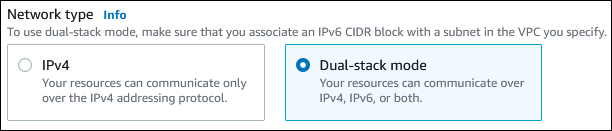
-
Cloud privat virtual (VPC) – Pilih VPC yang ada dengan subnet publik dan privat seperti tutorial-tumpukan ganda-vpc (vpc-
identifier) yang dibuat di Membuat VPC dengan subnet publik dan privat.VPC tersebut harus memiliki subnet di Zona Ketersediaan yang berbeda.
-
Grup subnet DB – Pilih grup subnet DB untuk VPC, seperti tutorial-tumpukan ganda-db-subnet-group yang dibuat di Membuat grup subnet DB.
-
Akses publik – Pilih Tidak.
-
Grup keamanan VPC (firewall) – Pilih Pilih grup keamanan yang ada.
-
Grup keamanan VPC yang ada – Pilih grup keamanan VPC yang sudah ada dan dikonfigurasi untuk akses privat, seperti tutorial-tumpukan ganda-db-securitygroup yang dibuat di Membuat grup keamanan VPC untuk instans DB privat.
Hapus grup keamanan lainnya, seperti grup keamanan default, dengan memilih X yang dikaitkan dengan masing-masing grup keamanan.
-
Zona Ketersediaan – Pilih us-west-2a.
Untuk menghindari lalu lintas AZ, pastikan instans DB dan instans EC2 berada di Zona Ketersediaan yang sama.
-
-
Untuk bagian yang tersisa, tentukan pengaturan instans DB Anda. Untuk informasi tentang setiap pengaturan, lihat Pengaturan untuk instans DB.
Menghubungkan ke instans Amazon EC2 dan instans DB
Setelah membuat instans Amazon EC2 dan instans DB dalam mode tumpukan ganda, Anda dapat terhubung ke masing-masing instans menggunakan protokol IPv6. Untuk menyambung ke instans Amazon EC2 menggunakan protokol IPv6, ikuti petunjuk di Connect to Linux Anda di Panduan Pengguna Amazon EC2.
Untuk menghubungkan ke instans DB RDS for MySQL dari instans Amazon EC2, ikuti petunjuk di Menghubungkan ke instans DB MySQL.
Menghapus VPC
Setelah membuat VPC dan sumber daya lainnya untuk tutorial ini, Anda dapat menghapusnya jika tidak dibutuhkan lagi.
Jika Anda menambahkan sumber daya di VPC yang Anda buat untuk tutorial ini, Anda mungkin perlu menghapusnya sebelum menghapus VPC. Contoh sumber dayanya adalah instans Amazon EC2 atau instans DB. Untuk informasi selengkapnya, lihat Menghapus VPC di Panduan Pengguna Amazon VPC.
Untuk menghapus VPC dan sumber daya terkait
-
Hapus grup subnet DB:
-
Buka konsol Amazon RDS di https://console.aws.amazon.com/rds/
. -
Di panel navigasi, pilih Grup subnet.
-
Pilih grup subnet DB yang akan dihapus, seperti tutorial-db-subnet-group.
-
Pilih Hapus, lalu pilih Hapus di jendela konfirmasi.
-
-
Catat ID VPC:
Buka konsol Amazon VPC di https://console.aws.amazon.com/vpc/
. -
Pilih Dasbor VPC, lalu pilih VPC.
-
Dalam daftar, identifikasi VPC yang Anda buat, seperti tutorial-tumpukan ganda-vpc.
-
Catat nilai ID VPC dari VPC yang Anda buat. Anda memerlukan ID VPC ini di langkah selanjutnya.
-
Hapus grup keamanan:
Buka konsol Amazon VPC di https://console.aws.amazon.com/vpc/
. -
Pilih Dasbor VPC, lalu pilih Grup Keamanan.
-
Pilih grup keamanan untuk instans DB Amazon RDS, seperti tutorial-tumpukan ganda-db-securitygroup.
-
Untuk Tindakan, pilih Hapus grup keamanan, lalu pilih Hapus di halaman konfirmasi.
-
Di halaman Grup Keamanan, pilih grup keamanan untuk instans Amazon EC2, seperti tutorial-tumpukan ganda-securitygroup.
-
Untuk Tindakan, pilih Hapus grup keamanan, lalu pilih Hapus di halaman konfirmasi.
-
Hapus gateway NAT:
Buka konsol Amazon VPC di https://console.aws.amazon.com/vpc/
. -
Pilih Dasbor VPC, lalu pilih Gateway NAT.
-
Pilih gateway NAT dari VPC yang Anda buat. Gunakan ID VPC untuk mengidentifikasi gateway NAT yang benar.
-
Untuk Tindakan, pilih Hapus gateway NAT.
-
Di halaman konfirmasi, masukkan
delete, lalu pilih Hapus.
-
Hapus VPC:
Buka konsol Amazon VPC di https://console.aws.amazon.com/vpc/
. -
Pilih Dasbor VPC, lalu pilih VPC.
-
Pilih VPC yang ingin Anda hapus, seperti tutorial-tumpukan ganda-vpc.
-
Untuk Tindakan, pilih Hapus VPC.
Halaman konfirmasi menunjukkan sumber daya lain yang terkait dengan VPC yang juga akan dihapus, termasuk subnet yang terkait dengannya.
-
Di halaman konfirmasi, masukkan
delete, lalu pilih Hapus.
-
Rilis alamat IP Elastis:
Buka konsol Amazon EC2 di https://console.aws.amazon.com/ec2/
. -
Pilih Dasbor EC2, lalu pilih IP Elastis.
-
Pilih alamat IP Elastis yang ingin Anda rilis.
-
Untuk Tindakan, pilih Rilis alamat IP Elastis.
-
Di halaman konfirmasi, pilih Rilis.